[해결됨] iPhone에서 캘린더를 복원하는 4가지 방법
Q: 내 iPhone에서 실수로 삭제한 캘린더 이벤트를 검색하려면 어떻게 합니까? iPhone X를 탈옥한 후 몇 가지 중요한 이벤트를 잃어버렸습니다.
캘린더 이벤트는 모든 iPhone 사용자의 구세주입니다. iPhone에서 캘린더(iCal) 앱을 사용하여 중요한 회의에 대한 미리 알림을 생성하고 하루 일정을 계획할 수도 있습니다. 그러나 사용자가 실수로 일부 이벤트를 삭제하거나 소프트웨어 관련 오류로 인해 전체 캘린더 데이터를 손실하는 상황이 많이 있습니다.
물론 iCloud 백업이 있으면 잃어버린 캘린더 일정을 쉽게 검색할 수 있습니다. 그러나 iCloud 백업 설정을 활성화하는 것을 잊은 경우에는 약간 어려울 수 있습니다. 삭제된 캘린더 일정 복원. 좋은 소식은 백업이 있는지 여부에 관계없이 삭제된 이벤트를 검색하는 것이 불가능하지 않다는 것입니다. 이 기사에서는 iPhone에서 손실된 캘린더 일정을 복구하는 가장 좋은 방법을 살펴보겠습니다.
파트 1: 백업 없이 삭제된 캘린더 이벤트 복구
iCloud/iTunes 백업을 좋아하지 않고 데이터를 iCloud에 동기화하지 않는 경우 iPhone에서 삭제된 캘린더 일정을 복구하려면 타사 소프트웨어가 필요합니다. 선택할 수 있는 옵션이 여러 개 있지만 Wondershare의 DrFoneTool 아이폰 데이터 복구. iOS 시스템에서 삭제된 파일을 복원하도록 설계된 독점적인 데이터 복구 도구입니다.
iPhone 데이터 복구는 mp3, JPEG, MKV, MP4 등과 같은 광범위한 파일 형식을 지원합니다. 즉, 다른 중요한 파일(캘린더 이벤트는 제외)도 손실한 경우 파일을 복구할 수 있습니다. 노력. DrFoneTool iPhone 데이터 복구를 선택해야 하는 또 다른 이유는 선택적 복구를 지원하기 때문입니다. 전체 목록에서 복구하려는 파일을 선택하고 클릭 한 번으로 PC 또는 iPhone으로 복원할 수 있습니다.
주요 특징들
다음은 DrFoneTool Data Recovery를 iOS 사용자를 위한 최고의 캘린더 복구 도구로 만드는 몇 가지 주요 기능입니다.
- 파손/손상된 iPhone 및 iPad에서 잃어버린 캘린더 일정 복구
- 최신 iPhone 12 시리즈를 포함한 모든 iPhone 모델과 호환
- 이미지, 비디오, 문서 등 다양한 유형의 파일 복구
- 탁월한 성공률
방법은 다음과 같습니다. 삭제된 캘린더 일정 복구 Wondershare iPhone 데이터 복구 사용.
1단계 – PC/노트북에 DrFoneTool 툴킷을 설치하고 실행합니다. 홈 화면에서 ‘데이터 복구’를 선택하고 번개 케이블을 사용하여 iDevice를 PC에 연결하십시오.

2단계 – 소프트웨어가 장치를 인식할 때까지 기다립니다. 장치가 성공적으로 연결되면 올바른 파일 형식을 선택하라는 메시지가 표시됩니다. 캘린더 이벤트만 복구하고 싶기 때문에 ‘캘린더 및 미리 알림’을 제외한 모든 확인란의 선택을 취소합니다. 다른 파일도 복구하려는 경우 다른 상자를 선택할 수도 있습니다.
3단계 – ‘스캔 시작’을 클릭하면 도구가 자동으로 장치 스캔을 시작합니다. 이 프로세스는 삭제된 파일의 전체 크기에 따라 시간이 걸릴 수 있습니다.

4단계 – 스캔 프로세스가 완료되면 삭제된 모든 캘린더 이벤트 목록이 화면에 표시됩니다. 여기에서 되돌리려는 이벤트를 선택하고 ‘컴퓨터로 복구’를 클릭하여 PC에 저장하기만 하면 됩니다. 또는 ‘장치로 복원’을 눌러 iPhone에서 이러한 이벤트를 직접 복원할 수도 있습니다.

이것이 iPhone에서 삭제된 캘린더 일정을 복원하는 속도입니다.
파트 2: 백업으로 삭제된 일정 이벤트 복구
이제 이전에 iCloud/iTunes 동기화를 활성화했다면 캘린더 이벤트를 검색하기 위해 데이터 복구 도구가 필요하지 않습니다. 백업 파일을 사용하고 되돌리려는 모든 이벤트를 복원하기만 하면 됩니다. 백업 파일을 사용하여 손실된 이벤트를 복구할 때의 유일한 단점은 특정 이벤트를 선택할 수 있는 자유가 없다는 것입니다.
iCloud 또는 iTunes 백업이 있는지 여부에 관계없이 백업에서 복구된 파일로 iPhone의 기존 데이터를 덮어씁니다. 즉, 이전 일정을 복구하려고 시도하는 동안 최신 캘린더 일정이 손실될 가능성이 매우 큽니다.
어떻게 할 수 있어요? 삭제된 캘린더 일정 복구 iCloud 또는 iTunes 백업에서.
iCloud 백업에서 복구
1단계 – iCloud.com으로 이동하여 Apple ID 자격 증명으로 로그인합니다.

2단계 – iCloud 홈페이지에서 ‘설정’을 누릅니다.

3단계 – ‘고급’ 탭에서 ‘캘린더 및 미리 알림 복원’을 클릭합니다. 그런 다음 캘린더 이벤트가 삭제되기 전의 데이터 옆에 있는 ‘복원’ 버튼을 클릭합니다.
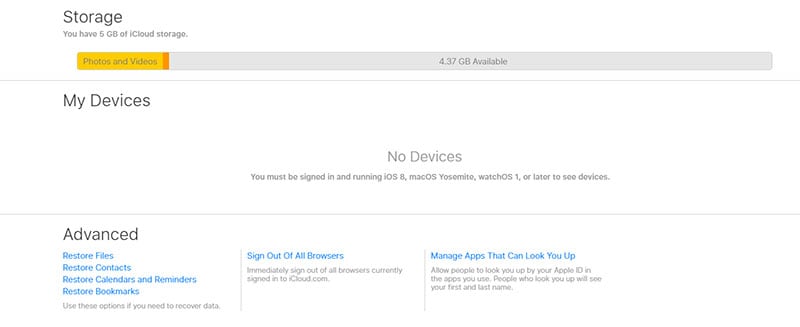
4단계 – 마지막으로 ‘복원’을 다시 클릭하면 기존 캘린더 이벤트가 iCloud 백업 파일에서 가져온 데이터로 바뀝니다.

iTunes 백업에서 복구
iCloud와 마찬가지로 많은 iOS 사용자도 iTunes를 사용하여 중요한 파일을 클라우드에 백업합니다. 그 중 하나인 경우 삭제된 캘린더 일정을 복구하려면 최신 iTunes 앱이 있는 노트북이 필요합니다.
1단계 – iPhone을 노트북에 연결하고 iTunes 앱을 실행합니다.
2단계 – 앱이 기기를 인식할 때까지 기다립니다. 인식되면 왼쪽 메뉴 막대에서 ‘iPhone의 아이콘’을 클릭합니다.
3단계 – 이제 ‘요약’을 클릭하고 ‘백업 복원’ 옵션을 눌러 삭제된 일정 이벤트를 검색합니다.
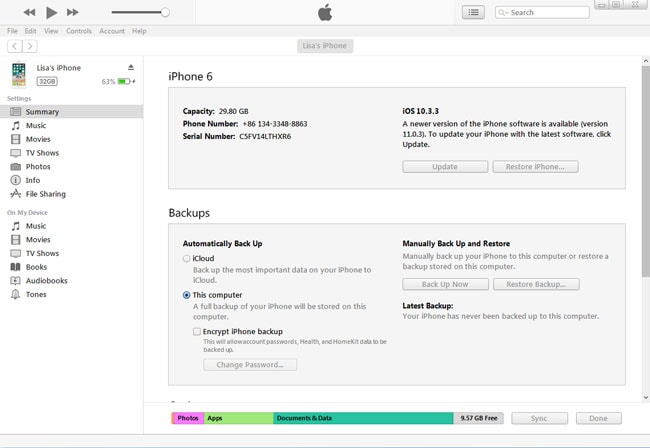
이 방법을 사용하면 백업 파일에서 모든 데이터(사진, 비디오, 문서 등 포함)가 복원되고 결국 최신 파일이 손실될 수 있습니다.
파트 3: 사람들은 또한 묻습니다.
- 삭제된 캘린더 이벤트를 복구할 수 있습니까?
예, 삭제된 데이터를 다시 가져올 가능성이 있습니다. 삭제된 데이터는 실제로 기기에서 삭제되지 않으므로 복구할 수 있는 기회가 있다는 것을 알아야 합니다. 그러나 데이터가 손실되었음을 발견하면 즉시 조치를 취해야 합니다.
- 삭제된 캘린더 일정을 복구하는 가장 좋은 방법은 무엇입니까?
캘린더 복구에 대해 이야기하면 DrFoneTool과 같은 전문 도구를 사용하는 것이 백업이 필요 없이 무엇이든 복구하므로 최고일 것입니다.
결론
이제 주제를 마치겠습니다. 우리는 논의했다 Google 계정에서 잃어버린 사진을 검색하는 방법 당신의 안드로이드 모바일에서. 삭제된 이미지와 비디오를 복원할 수 있는 가능한 모든 방법을 알려 드렸습니다. 또한 삭제된 연락처를 복원할 수 있는 보너스 섹션이 있습니다. 뿐만 아니라 이 문서에는 삭제된 데이터에 관계없이 모바일에서 모든 종류의 데이터를 복원할 수 있는 놀라운 도구가 있습니다. 그것을 확인하고 동일한 지침에 따라 단계를 따르십시오. 삭제된 데이터를 성공적으로 복구하셨기를 바랍니다. 우리는 당신의 마음을 날려 버릴 매우 놀라운 무언가를 가지고 올 것입니다.